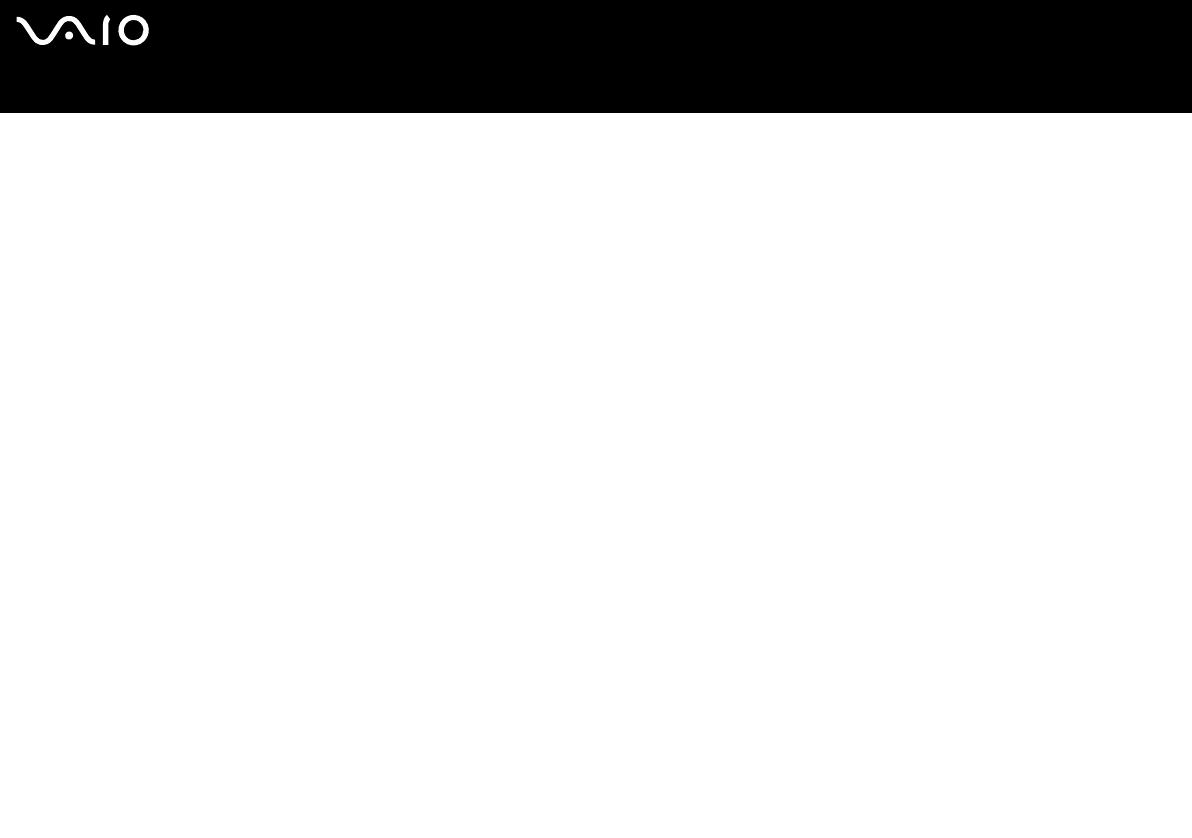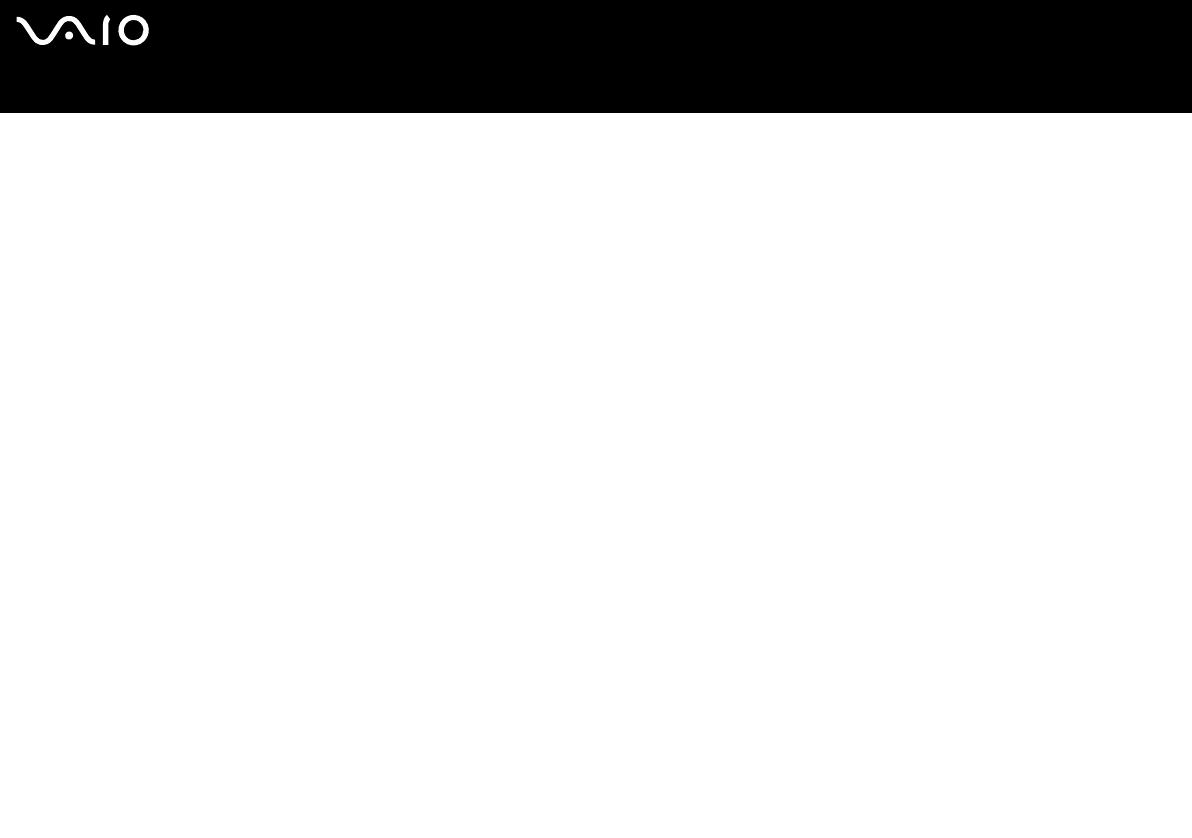
3
nN
Práce s periferními zařízeními................................................................................................................................................63
Připojení replikátoru portů ................................................................................................................................................64
Používání myši (pouze u vybraných modelů)...................................................................................................................77
Připojení externích reproduktorů ......................................................................................................................................81
Používání dálkového ovladače.........................................................................................................................................86
Připojení externího zobrazovacího zařízení......................................................................................................................89
Výběr režimu zobrazení ...................................................................................................................................................97
Používání funkce více monitorů......................................................................................................................................100
Připojení externího mikrofonu ........................................................................................................................................104
Připojení zařízení s rozhraním USB ...............................................................................................................................105
Připojení tiskárny............................................................................................................................................................108
Připojení zařízení s rozhraním i.LINK .............................................................................................................................110
Připojení k síti (LAN) ......................................................................................................................................................112
Přizpůsobení počítače VAIO ................................................................................................................................................114
Nastavení hesla..............................................................................................................................................................115
Nastavení počítače programem VAIO Control Center ...................................................................................................120
Používání úsporných režimů ..........................................................................................................................................122
Řízení spotřeby programem VAIO Power Management ................................................................................................127
Nastavení jazyka ve Windows XP Professional .............................................................................................................131
Konfigurace modemu .....................................................................................................................................................134
Nastavení tapety Sony ...................................................................................................................................................137
Instalace a aktualizace aplikací......................................................................................................................................138
Správa ovladačů ............................................................................................................................................................143